Ret nedbrud af Wo Long Fallen Dynasty-demoen, der ikke indlæses ved lancering på pc
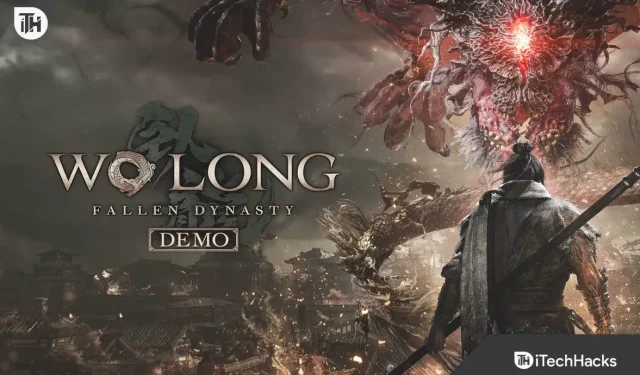
Spillere har downloadet det nyligt udgivne Wo Long Fallen Dynasty på deres pc. De, der downloadede spillet, begyndte at rapportere nedbrud og indlæsningsproblemer, når de forsøgte at starte på pc. På grund af dette problem kan spillere ikke spille Wo Long Fallen Dynasty. Wo Long Fallen Dynasty er et action-eventyr RPG. Spillere elsker grafikken og de koncepter, de bruger.
Men på grund af nogle problemer er spillere ikke i stand til at spille spillet. I denne guide vil vi lede dig gennem måderne til at løse Wo Long Fallen Dynasty-demo-nedbrud og ingen belastning på opstartsproblemer. Fortsæt med at læse det til slutningen for at lære om måderne korrekt.
Hvilke problemer kan jeg løse med nedenstående metoder?
Spillere er begyndt at rapportere forskellige problemer, de står over for i spillet. Vi har angivet flere måder, hvorpå du hurtigt kan løse disse problemer. For at hjælpe dig med at løse fejlene har vi listet de problemer, du kan løse ved at følge de metoder, vi angiver. Læs dem for at vide hvordan.
- Crash problemer
- Download problemer
- Problemer med FPS-forsinkelse
- Problemer med stammen
- Frysningsproblemer
Løs nedbrud eller problemer med at downloade Wo Long Fallen Dynasty-demoen på pc

Mange spillere, der installerede spillet på deres system, rapporterede om problemer med spillet. Nu leder de efter måder at løse problemet på deres pc. Vi er her med de bedste måder, hvorpå du vil være i stand til at løse Wo Long Fallen Dynasty-nedbrud og indlæsningsproblemer på systemet. Så lad os starte med det.
Tjek systemkravene

For at kunne køre ethvert spil på pc, skal du sikre dig, at dit system opfylder minimumskravene. Hvis dit system ikke opfylder systemkravene, vil spillet ikke fungere korrekt, så du vil støde på forskellige problemer i spillet. Nedenfor har vi listet de systemkrav, du kan kontrollere for at sikre, at spillet kan køre på dit system.
minimum systemkrav
- DirectX: Version 12
- Grafik: GeForce GTX 1650, Radeon RX 570 (4 GB)
- Hukommelse: 8GB RAM
- Netværk: bredbåndsinternetforbindelse
- OS: Windows 10 eller nyere (64-bit)
- Processor: Intel Core i5-8400, AMD Ryzen 5 3400G
- Lydkort: 16-bit stereo, 48 kHz WAVE-fil
- Lagerplads: 60 GB ledig plads
anbefalede systemkrav
- DirectX: Version 12
- Grafik: GeForce RTX 2060 (6 GB), Radeon RX 5700XT (8 GB)
- Hukommelse: 16 GB RAM
- Netværk: bredbåndsinternetforbindelse
- OS: Windows 11 eller nyere (64-bit)
- Processor: Intel Core i7-8700, AMD Ryzen 5 3600XT
- Lydkort: 16-bit stereo, 48 kHz WAVE-fil
- Lagerplads: 60 GB ledig plads
Opdater forældede drivere
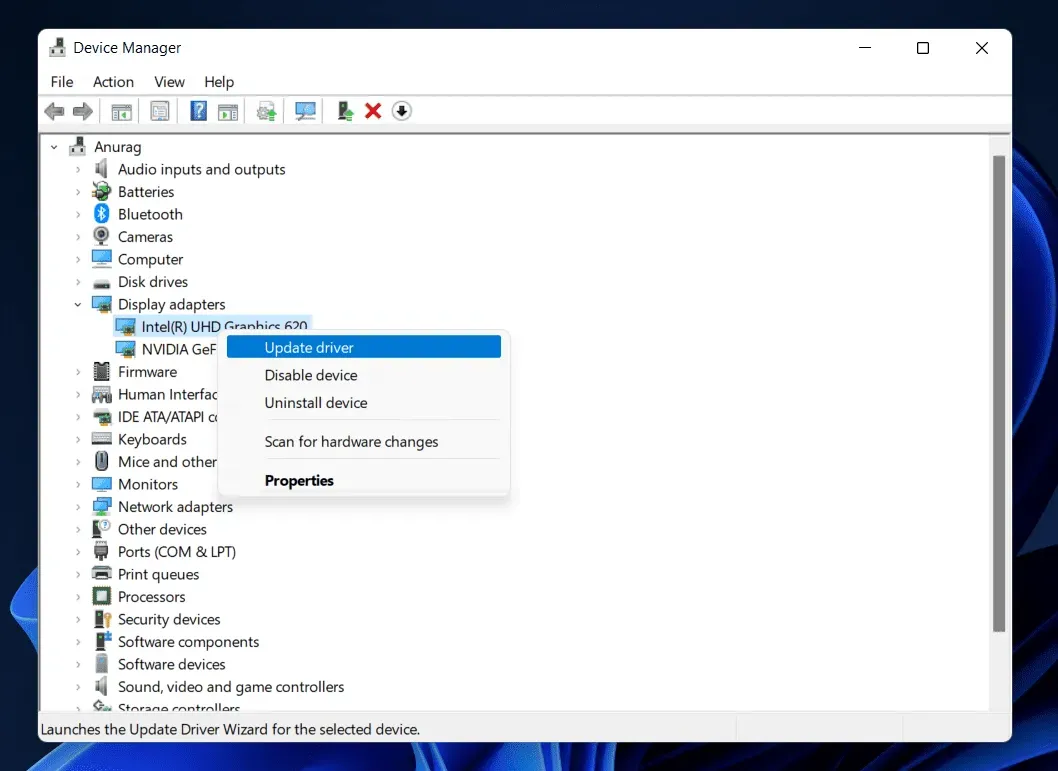
Mange brugere, der bruger systemet, opdaterer ikke deres drivere regelmæssigt. Hvis du ikke har opdateret dine drivere i lang tid, vil du begynde at få problemer med forskellige programmer og spil. Grafikdriveren er en af de vigtigste drivere, der skal opdateres, for at spillet kan køre problemfrit. De, der ikke har opdateret deres grafikdrivere i lang tid, vil støde på problemer i spillet. Vi har listet trinene til opdatering af drivere på din pc, så tjek dem ud nedenfor.
- Åbn enhedshåndtering.
- Vælg Skærmadaptere.
- Udvid Skærmadaptere, og vælg driveren.
- Højreklik på driveren.
- Vælg Opdater driver.
- Følg instruktionerne for at fuldføre opdateringsproceduren.
- Når processen er afsluttet, skal du genstarte systemet.
- Tjek nu igen, om systemet fungerer korrekt.
Luk baggrundsprocesser
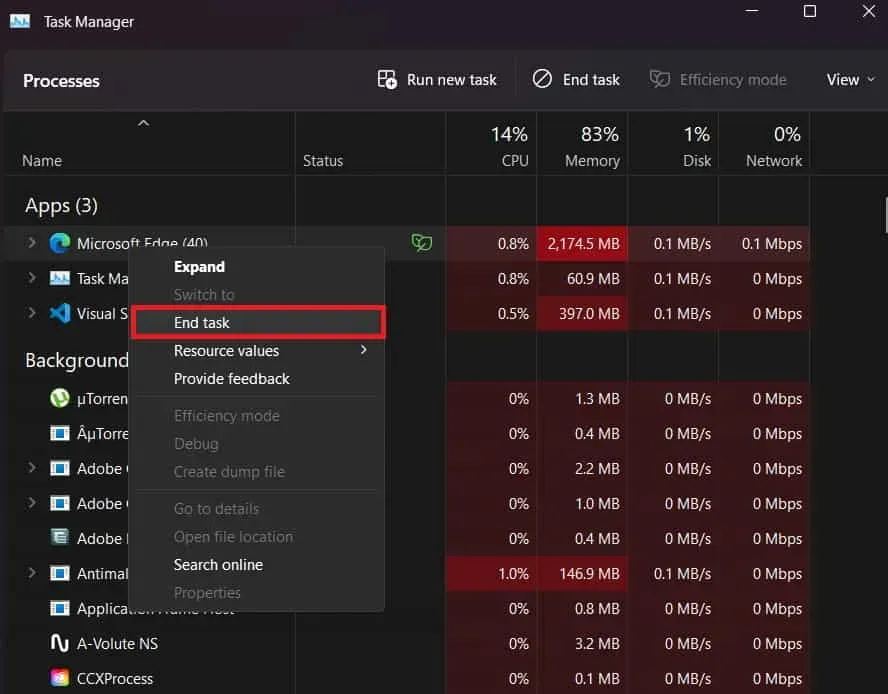
Hvis spillet går ned og ikke indlæses på dit system, er chancerne for, at spillet ikke har nok ressourcer til at køre. Dette sker, når tusindvis af baggrundsprocesser bliver ved med at køre. Alle applikationer bruger ressourcer, så spillet har muligvis ikke nok ressourcer til at starte dit system. Nedenfor har vi listet de trin, hvormed du vil være i stand til at lukke baggrundsprocesser i Windows. Tjekke det.
- Åbn Task Manager.
- Gå til fanen Processer.
- Vælg Process.
- Højreklik på enhver proces, der kører unødigt.
- Vælg Afslut opgave.
Tjek for servernedbrud
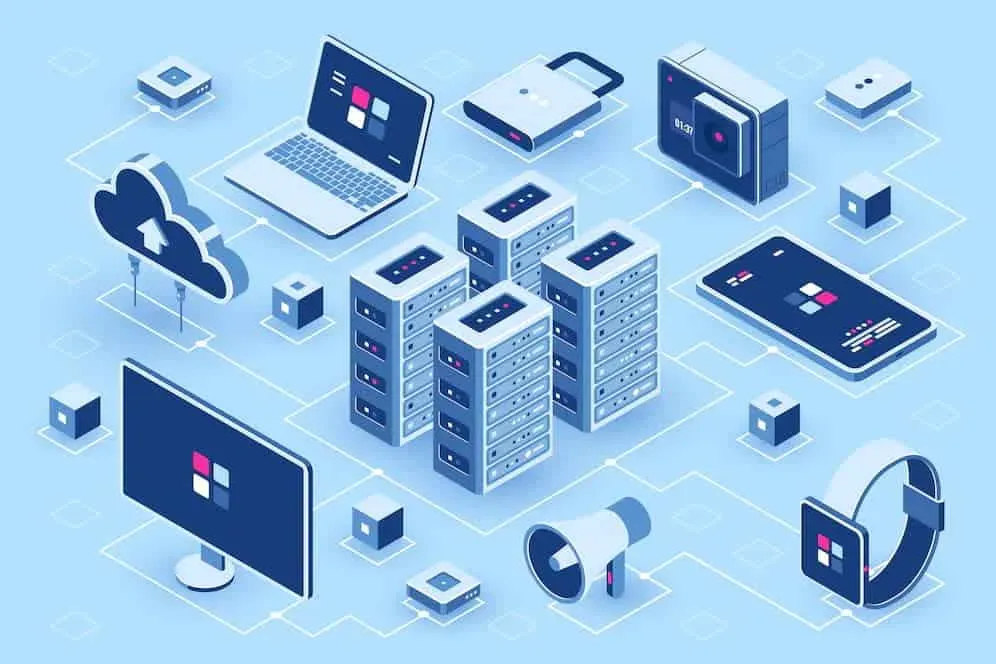
Spillet begynder at fryse og indlæses ikke på dit system, hvis der er servernedbrud. Der er en mulighed for, at spillet på grund af høj trafik kan opleve afbrydelser, og spillere vil opleve et problem. Vi foreslår, at du tjekker Wo Long Fallen Dynasty-demoservernedbrud. Du kan tjekke dem ved at besøge websteder eller sociale medier. De vil sørge for at fortælle dig om serverproblemer, hvis de løber ind i nogen. Hvis du har tjekket og fundet ud af, at virksomheden oplever serverafbrydelser, skal du vente, indtil det er rettet, da du ikke vil være i stand til at løse problemerne med nedbrud og opstart ved at prøve nogen af de angivne metoder.
Deaktiver Windows Firewall og Antivirus
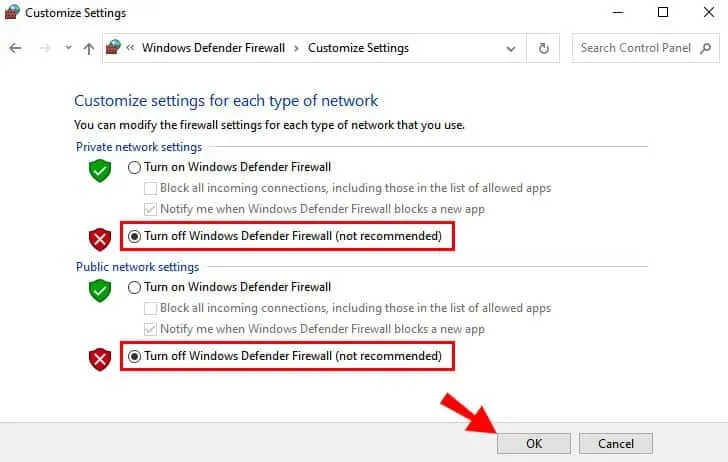
Windows Firewall og Antivirus er software, der beskytter systemet mod eksterne ondsindede trusler. De scanner svar modtaget fra tredjepartsapplikationer eller -servere. Hvis de finder noget mistænkeligt i nogen af apps, vil de blokere det. Det samme kunne være sket med spillet, og du er stødt på et problem. Du kan hurtigt løse dette problem ved at deaktivere Windows Firewall og Antivirus.
Nulstil spil
Hvis du har ændret nogen af indstillingerne i spillet, kan problemet med at gå ned og ikke være i stand til at indlæse også starte. Der er en mulighed for, at de indstillinger, du har indstillet, muligvis ikke fungerer korrekt med dit system. Måske tænker du på, hvordan du nulstiller indstillingerne, da du ikke kan åbne spillet.
Du kan nemt løse problemet ved at nulstille det. Windows har en app-nulstillingsfunktion for dem, der ikke ved det. Du kan nemt nulstille alle apps eller spil ved at følge nogle få trin. Brugere skal gøre dette med spillet for at løse problemer. Du kan følge trinene nedenfor for at nulstille spillet.
- Åbn “Indstillinger” på dit system.
- Gå til fanen Programmer.
- Vælg Installerede applikationer.
- Rul nu ned og find spillet.
- Vælg tre punkter.
- Klik på “Skift indstilling”.
- Rul ned og vælg nulstillingsindstillingen.
- Vent på, at processen er fuldført.
Opdater spillet
Udviklerne har allerede udgivet mange patches til spillet. Hvis du ikke har downloadet dem, er chancerne for, at du vil løbe ind i nedbrudsproblemer på grund af det. Hvis du prøver at køre en ældre version af spillet, vil du støde på problemer. Gå derfor til butikken, tjek efter spilopdateringer og download det for at undgå problemer.
Geninstaller spillet
Hvis du stadig står over for nogle problemer med spillet, er den sidste måde at løse problemet på ved at geninstallere spillet. Nogle spilfiler er muligvis ikke installeret korrekt på systemet, hvorfor du har problemer. Så afinstaller spillet og installer det igen for at kontrollere, om problemet blev løst efter det eller ej.
Nogle andre rettelser, du kan prøve
- Genstart spillet: Der er en chance for, at spillet ikke indlæses korrekt på grund af filproblemer. Du kan tvinge genstart af spillet på dit system for at forhindre dette i at ske. Nedenfor har vi listet de trin, hvormed du nemt kan gøre dette.
- Åbn Task Manager.
- Vælg Spilmission.
- Højreklik på spillet.
- Vælg Afslut opgave.
- Tjek internetforbindelse: Hvis der er problemer med dit systems internetforbindelse, vil spillet i dette tilfælde ikke fungere korrekt. Vi foreslår, at du tjekker internethastigheden på dit system for at undgå dette problem. Du kan bruge enhver internethastighedstester til at kontrollere internetforbindelsen på dit system.
- Opgrader RAM: Spillet fungerer muligvis ikke, hvis der ikke er nok RAM til at køre det. Der er mange vigtige processer, der skal køre på systemet. Selv brugere kan ikke lukke dem. I dette tilfælde skal du opgradere dit systems RAM for at undgå dette problem. Du kan tilføje mere RAM 8 GB eller højere. Derefter begynder spillet at fungere uden problemer.
- Gendannelse af spilfiler: Du kan også bruge denne funktion til at bekræfte integriteten af spilfiler. Du vil være i stand til at få denne funktion i spilstarteren. (Højreklik på spillet -> vælg “Egenskaber”-> “Gå til lokale filer”-> vælg “Bekræft spilfilernes integritet”).
- Se efter Windows-opdateringer. Hvis dit system kører en ældre version af Windows, er det muligvis ikke kompatibelt med de nyeste apps og spil. Vi anbefaler, at du opdaterer Windows regelmæssigt for at undgå dette problem. Du kan søge efter opdateringer ved at gå til Indstillinger -> Windows-opdateringer -> Søg efter opdateringer.
- Rapporter et problem: Selv efter du har prøvet alle rettelserne, hvis problemerne ikke er blevet løst, kan du rapportere dem til udviklerne, så de kan rette dem. Der er en mulighed for, at spillet muligvis ikke fungerer på grund af nogle fejl i spilfilerne. Du kan således rapportere det til udviklerne ved at give de nødvendige oplysninger om det problem, du oplever, så udviklerne kan rette det.
Opsummerende
Mange spillere har rapporteret problemer med Wo Long Fallen Dynasty-demoen. Dette er et nyligt udgivet spil, så der er en chance for, at problemet kan skyldes fejl, software- og hardwareproblemer. Vi har listet, hvordan du kan ordne spillet, der går ned og ikke indlæser problemer. Vi håber, at dette vil hjælpe dig med at løse problemet, og du vil være i stand til at spille spillet på dit system igen.



Skriv et svar